Windows批量命名文件夹、文件,用这个自带工具就行
大家都知道如果直接对文件重命名处理,这样重命名的文件会加上一个括号,并且文件的名字都是一样的,只是序号不一样。
每次新建一大堆文件夹是不是非常麻烦,更麻烦的是要对它们一一重命名。
如果你想去掉括号、批量替换不同的文件名、实现Windows批量命名文件夹和批量新建文件夹,那么你可以使用bat批量处理。
批量替换文件夹名
在找东西时,每个文件夹都打开关闭反复好几次。忘了自己把东西存在哪个文件夹,每次在找自己想要的东西时都会花费大量时间。
如何批量命名文件夹?可以按照这样的步骤操作:
步骤1. 首先在当前目录下新建一个文本文档。
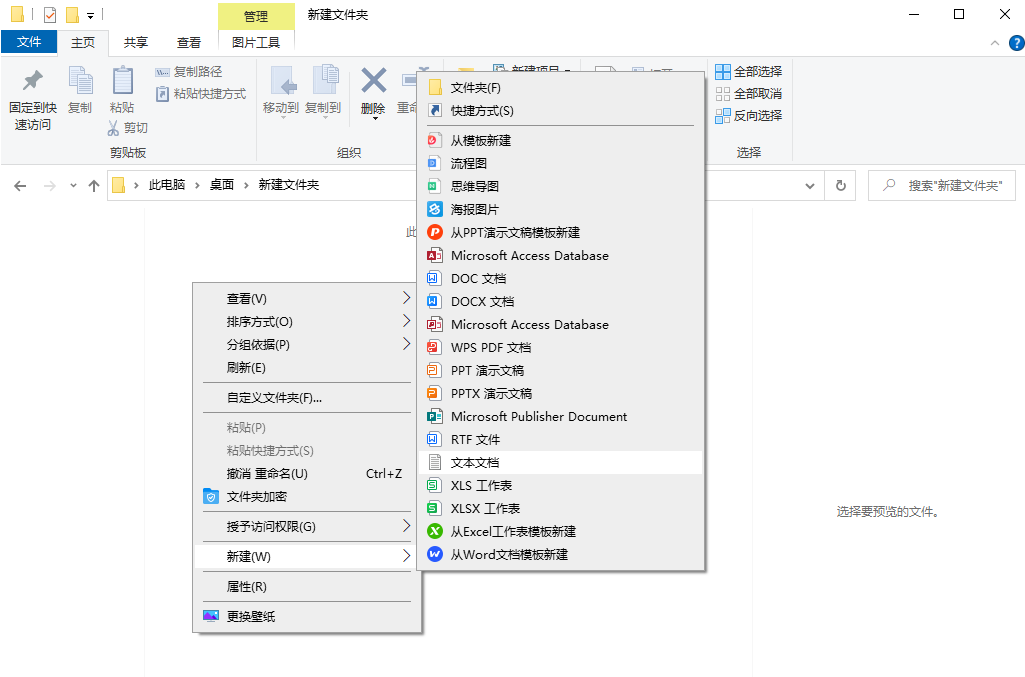
步骤2. 打开新建的文本文档并输入以下代码:
set a=1setlocal EnableDelayedExpansionFOR /f "tokens=*" %%i IN ('dir/a:d /b') DO (set /A a+=1ren "%%i" "工作3-!a!")
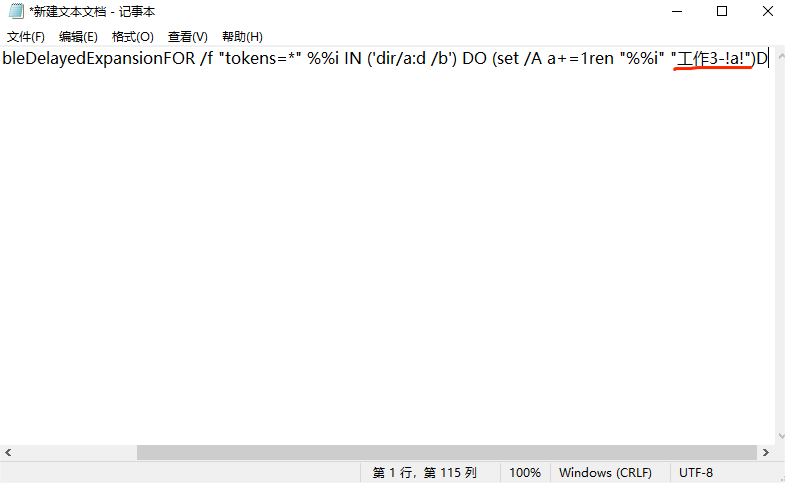
红色下划线标注可以根据自己需求更改。
步骤3. 然后「Shift+Ctrl+S」另存为改成「XXX.bat」,直接双击即可。
如果出现乱码,应该是中文的原因,在「另存为」时将编码改为「ANSI」就可以了。
这时候再双击bat文件,重命名的文件夹就改过来了。
批量更改文件名
批量更改文件名方法也和批量命名文件夹差不多。
同样是在当前目录下新建一个文本文档。

改之前文件名不能有括号在文本文档中输入以下代码:
@echo off setlocal enabledelayedexpansion set count=0 for /f %%i in ('dir /b *.jpg,*.png,*.bmp,*.jpeg,*.gif') do ( set /a count+=1 echo %%i 美女_!count! rename %%i 美女_!count!.png )
然后「Shift+Ctrl+S」另存为改成「XXX.bat」,中文名称同样需要注意,在「另存为」时将编码改为「ANSI」。
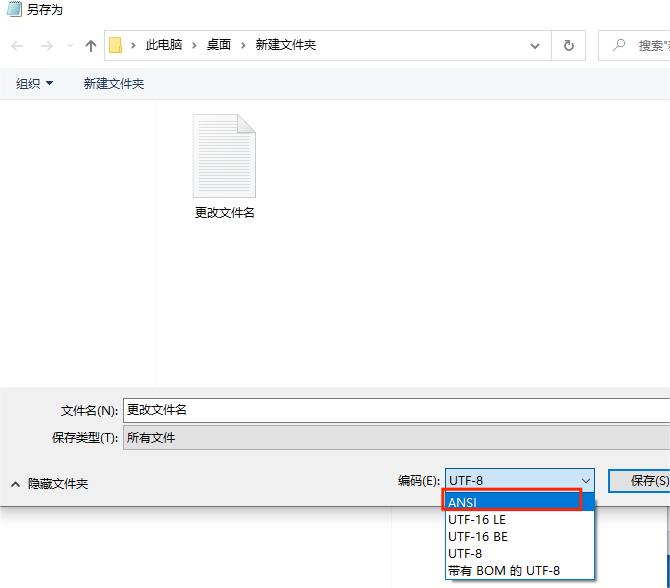
批量新建文件夹
如果你想直接批量创建新的文件夹,并且需要建立名字各不相同的文件夹呢?
举个栗子:你要同时负责几个项目,需要单独为每个项目建立一个文件夹。
首先在需要新建文件夹的地方,新建一个文本文档。
然后我们需要建下面几位新同事的文件夹,打开文本文档后,输入下面的内容:
md 财务对接 采购 项目1 项目2 项目3 项目4
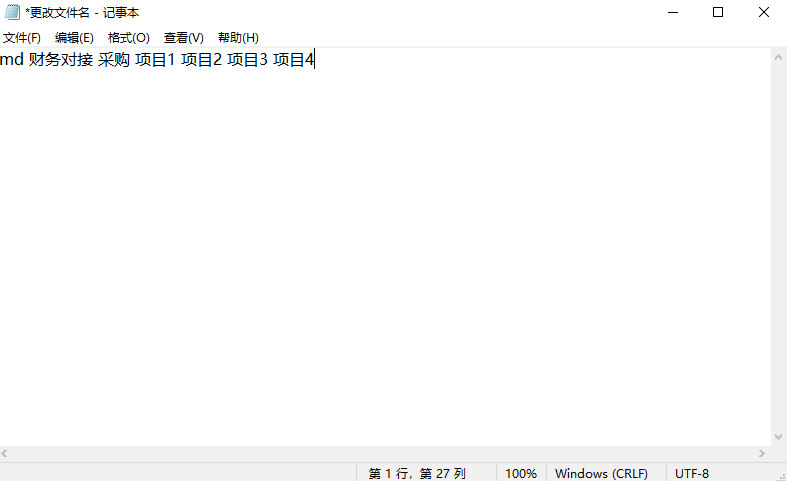
md就是用于创建新的子目录的内部命令。md只能创建文件夹,不能创建文本文档或者其他。
注意:md和后面每个文件夹名称之间都要加入空格键。
然后「Shift+Ctrl+S」另存为改成「XXX.bat」,将编码改为「ANSI」保存。
这时候双击bat文件就可以了。
结论
学会这几招,批量命名文件夹和文件、批量新建文件夹和文件,就变得特别方便了。这三个批处理方法也是小编经常用到的,不知道你使用过哪些呢?除了这些方法,你还知道哪些小妙招呢?
本文编辑:@ 小淙
©本文著作权归电手所有,未经电手许可,不得转载使用。
